Slik lærer du Siri hvem folk er (for raskere samtaler)

Å ringe folk med Siri er en flott liten snarvei, men det er ikke alltid naturlig å si "Call Jane Smith" i stedet for "Ring mamma". Heldigvis kan du lære Siri hvem folk er - foreldrene dine, legen din eller noen andre - for enda enklere taleoppringing.
Dette er spesielt godt for folk som "Min lege" eller "Min rørlegger" hvis navn du kan ikke husk offhand. Siri gjør dette ved å referere til kallenavnet-feltet på kontakter lagret på telefonen. Så før du begynner å lære henne, må du faktisk ha kontakter for de menneskene på iPhone. Når de er på plass, kan det ikke være enklere.
Aktiver Siri ved å holde nede Hjem-knappen (eller bare si "Hei Siri" hvis du har den funksjonen slått på) og så si noe som "John Smith er min rørlegger. "Du må selvsagt erstatte navnet og forholdet til det du oppretter. Du kan bruke yrker (som rørlegger, lege og mekaniker), relasjoner (som mamma, pappa, søster og beste venn), eller til og med andre ord. Det virker bare virkelig når du bruker et enkelt ord for kallenavnet, men det synes å være den eneste virkelige grensen.
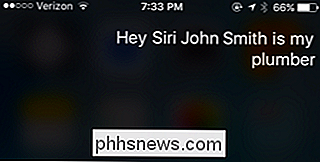
Etter at Siri tenker et øyeblikk, ber hun deg om å bekrefte forholdet. Trykk på eller si "Ja".
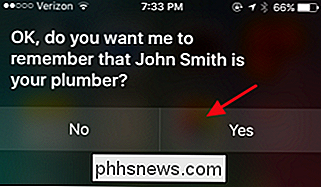
Siri viser deg deretter en bekreftelsesside som viser alle forholdene du har satt opp.
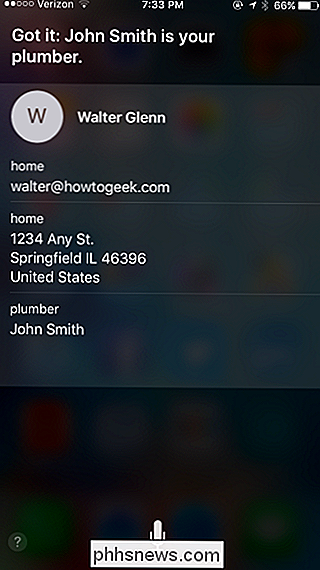
Nå er alt du trenger å gjøre ved å aktivere Siri og si "Ring min rørlegger" (eller hva som helst) for å få Siri til å gjøre sin ting.
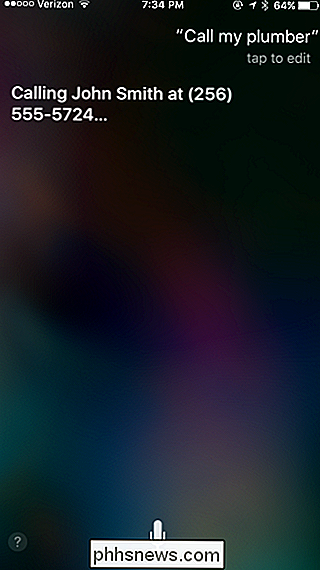
Og det er alt der er til det. Du trenger bare litt planlegging, og du vil kunne ringe alle du trenger uten å dykke inn i kontaktlisten din. Selvfølgelig kan du også gå inn i kontaktene dine og manuelt skrive inn kallenavn hvis du vil gjøre det på den måten. Det er bare ikke så mye moro (eller så fort).
Også, hvis du vil fjerne noen av disse foreningene, må du redigere din egen kontakt. Bare bla nedover siden, og du vil se hvor relasjoner er oppført. Dessverre kan du ikke fjerne relasjoner bare ved å fortelle Siri de er over.

Slik strekker du video til Internett fra telefonen din eller tabellen
Selv om du kanskje ikke vet det ennå, er det en livestreamende revolusjon som brygger rett rundt hjørnet. Som sosiale medier juggernauts som Twitter ser forbi forhåndsinnspilt video og inn i verden av "live som det skjer" strømmer, apps som gjør det mulig for brukerne å umiddelbart flytte bilder av sine telefoner og inn i eter begynner å oversvømme i .

Slik justerer du bevegelsesfølsomhet på SkyBell HD-dørklokken
Hvis SkyBell HD-video-dørklokken din er litt overfølsom og du vil tone det litt, kan du justere bevegelsesfølsomheten slik at at du får riktig melding om når noen kommer opp til døren. Bevegelsessensoren på SkyBell kan være litt uforutsigbar første gangen du setter opp enheten, avhengig av hvor du setter den opp og hva som er i omgivelsene område.



